Układ
Układ
Przejście do określonego modułu, powoduje pojawienie się paneli z narzędziami dostępnymi i zaprojektowanymi dla danego modułu. Wyświetlona zostaje również zawartość mapy zależna od warstw dostępnych w projekcie oraz ustawień ich widoczności.
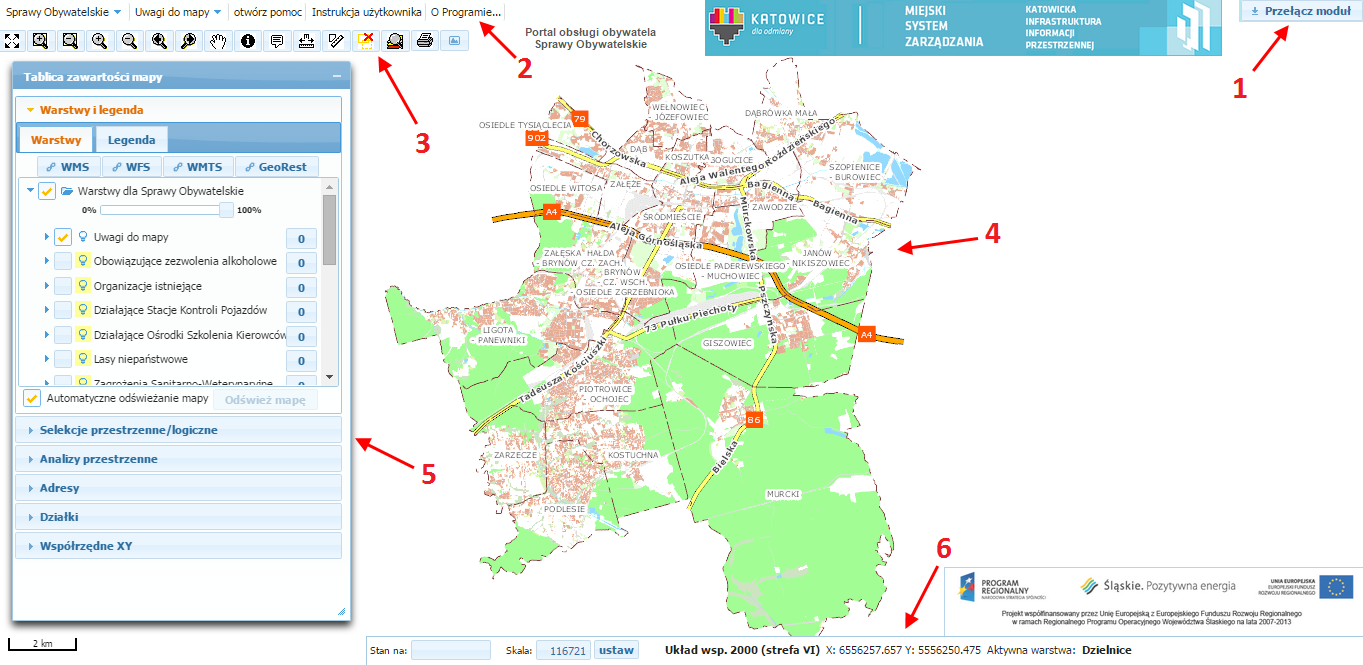
1. Przełączanie modułu
Użytkownik może przełączać się pomiędzy modułami, o ile pozwalają mu na to jego uprawnienia, za pomocą przycisku Przełącz moduł dostępnego w górnej części okna:
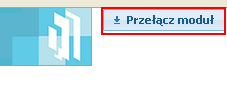
Po skorzystaniu z tego przycisku, otwiera się okno z dostępną listą modułów. Użytkownik wybiera jeden z nich i kilka dwukrotnie prawym przyciskiem myszy:
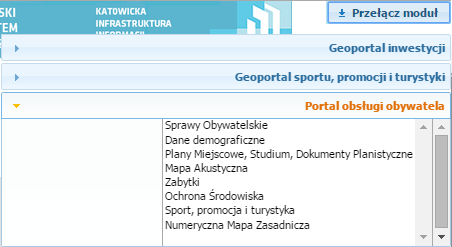
2. Menu

Menu zawiera unikalne opcje dla wybranego modułu. (Szczegółowy opis dostępnych w Menu programu opcji znajduje się w rozdziale ”Menu programu”).
3. Pasek narzędziowy mapy

Pasek narzędziowy mapy dostępny pod „Menu programu”, umożliwia wykonywanie operacji dotyczących przeglądania, selekcji i identyfikacji obiektów z warstw mapy oraz jej wydruk (Szczegółowy opis dostępnych na pasku narzędzi znajduje się w rozdziale ”Funkcje paska narzędziowego mapy”).
4. Mapa
Główny obszar aplikacji JARC pokazujący obiekty na mapie należące do warstw dostępnych w ramach danego projektu.
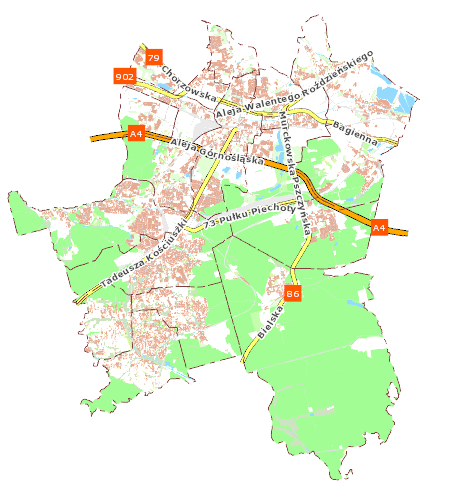
5. Tablica zawartości mapy
Panel umożliwia ustawianie widoczności warstw w projekcie, filtrację obiektów znajdujących się na warstwach, analizy przestrzenne, selekcje przestrzenne, zapisywanie obszarów roboczych, a także zawiera ułatwienia w wyszukiwaniu działek, adresów oraz współrzędnych.
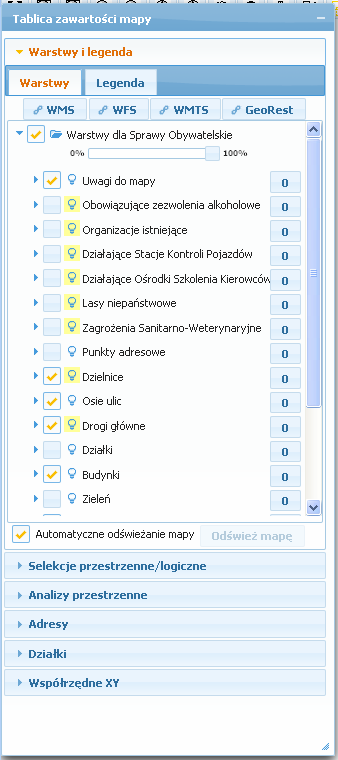
6. Panel dolny
![]()
Panel umożliwia sprawdzenie aktualnych współrzędnych i aktywnej warstwy, zarządzanie aktualną skalą mapy, a także sprawdzenie historii danych z wybranego przez nas dnia.

Odwiedza nas 100 gości oraz 0 użytkowników.








